
Αν και υπάρχουν ακόμα πολλοί οπαδοί του πληκτρολογίου στον κόσμο του Οι παίκτες, δεν υπάρχει αμφιβολία ότι πολλά παιχνίδια στον υπολογιστή είναι πιο ευχάριστα όταν έχουμε τη δυνατότητα να παίξουμε με χειριστήριο με joystick, κουμπιά και διάφορες επιλογές. Είναι αλήθεια ότι στις περισσότερες περιπτώσεις δεν είναι απαραίτητο να υπάρχει εντολή με συγκεκριμένα χαρακτηριστικά. Για παράδειγμα, αν έχουμε ένα PlayStation 4 στο σπίτι, υπάρχει η δυνατότητα συνδέστε το χειριστήριο ps4 σε υπολογιστή ή φορητό υπολογιστή χωρίς μεγάλες επιπλοκές. Εξηγούμε τους διαφορετικούς τρόπους να το κάνουμε αυτό που έχουμε.
Κάποιοι μπορεί να μην βλέπουν την ανάγκη να το κάνουν αυτό. Πολλοί πιστεύουν ότι για τα περισσότερα παιχνίδια PC μας εξυπηρετούν ήδη καλά Το πληκτρολόγιο και το ποντίκι. Ωστόσο, πολλοί άλλοι παίκτες προτιμούν να αισθάνονται τη συγκίνηση του ελέγχου του παιχνιδιού με γυμνά χέρια με πιο αληθινό τρόπο. Αυτό που μπορεί να επιτευχθεί μόνο με ένα χειριστήριο όπως αυτό στο PS4.
Στην περίπτωση των κλασικών παιχνιδιών στρατηγικής ή του σκοπευτές, το τηλεχειριστήριο φαίνεται σαν αναλώσιμο αξεσουάρ. Δεν ισχύει για τα παιχνίδια τύπου πηδήξτε και τρέξτε ή εκείνα του αγώνα και της μάχης. Για αυτού του είδους τα παιχνίδιανα έχεις καλή εντολή κάνει μεγάλη διαφορά όσον αφορά την εμπειρία παιχνιδιού.

Με αυτά τα λόγια, ας εξετάσουμε τώρα τους διαφορετικούς τρόπους που υπάρχουν συνδέστε το χειριστήριο PS4 στον υπολογιστή:
Πώς να συνδέσετε ένα χειριστήριο PS4 σε υπολογιστή
Γενικά, έχουμε δύο μεθόδους για να πραγματοποιήσουμε αυτήν τη σύνδεση: μέσω καλωδίου ή χρησιμοποιώντας σύνδεση μέσω bluetooth:
μέσω καλωδίου

ας τον πούμε το "κλασική μέθοδος". Είναι επίσης η πιο εύκολη επιλογή, αρκεί να διαθέτουμε τα κατάλληλα εξαρτήματα σύνδεσης, από την άλλη δεν είναι και πολύ δύσκολο να το αποκτήσουμε.
Για να συνδέσετε το χειριστήριο PS4 σε έναν υπολογιστή, χρειάζεστε μόνο το καλώδιο σύνδεσης, το οποίο είναι το ίδιο που χρησιμοποιείται για τη φόρτιση του χειριστηρίου PS4 DualShock 4. Αυτό το καλώδιο συνδέεται με τον υπολογιστή μέσω της θύρας USB (2.0 ή 3.0, δεν έχει σημασία).
Η διαδικασία σύνδεσης, η οποία ήταν ήδη αρκετά απλή, έγινε ακόμα πιο εύκολο ξεκινώντας με τα Windows 10. Αυτή η έκδοση του λειτουργικού συστήματος (όπως τα Windows 11), αναγνωρίζει απευθείας την εντολή, με την οποία η διαμόρφωση γίνεται αυτόματα και πολύ γρήγορα. Με άλλα λόγια: το μόνο που έχουμε να κάνουμε είναι να συνδέσουμε τα καλώδια, το σύστημα θα αναλάβει τις υπόλοιπες εργασίες. Σε λίγα δευτερόλεπτα το τηλεχειριστήριο θα είναι έτοιμο για χρήση.
Ωστόσο, αυτό μπορεί να διαφέρει ανάλογα με την ηλικία του παιχνιδιού που θέλουμε να παίξουμε. Μερικές φορές, ακόμη και χρησιμοποιώντας τα Windows 10, θα χρειαστεί να χρειαστούμε μερικά δευτερόλεπτα διαμόρφωση αντιστοίχισης κουμπιών (Αυτό εξηγείται στην τελευταία ενότητα αυτού του άρθρου).
Εάν η σύνδεση είναι σωστή, θα το μάθουμε αμέσως, γιατί το luz azul ελέγχου και, ταυτόχρονα, θα εμφανιστεί ένα μήνυμα στην οθόνη του υπολογιστή στο κέντρο ειδοποιήσεων που μας ειδοποιεί για τη σύνδεση της περιφερειακής συσκευής.
Μέσω Bluetooth

Το ασύρματο χειριστήριο Sony PlayStation 4 δεν απαιτεί τη χρήση καλωδίων για σύνδεση με υπολογιστή, καθώς μπορεί να συνδεθεί με υπολογιστή εύκολα μέσω λειτουργία bluetooth το οποίο είναι ενσωματωμένο.
Λογικά, για να ξεκινήσουμε αυτή τη σύνδεση, το πρώτο πράγμα που πρέπει να δούμε είναι εάν το Bluetooth είναι ενεργοποιημένο στον υπολογιστή μας. Αυτό είναι απαραίτητο για τη δημιουργία της σύνδεσης μεταξύ του υπολογιστή και του υλικού. Η επαλήθευση είναι πολύ απλή, απλώς ακολουθήστε τα παρακάτω βήματα:
- Αρχικά ανοίγουμε το μενού του "Ρυθμίσεις" του υπολογιστή.
- Τότε θα "Συσκευές".
- Τέλος, στην κορυφή του μενού, ενεργοποιούμε τη λειτουργία bluetooth (σε περίπτωση που δεν είναι ήδη ενεργοποιημένο) κάνοντας κλικ πάνω του.
Αφού επαληθεύσουμε ότι η λειτουργία Bluetooth του εξοπλισμού μας είναι ενεργή, μπορούμε να ξεκινήσουμε τη διαδικασία σύνδεσης του ελεγκτή PS4 στον υπολογιστή.
Σημαντικό: ένα στοιχείο που θα χρειαστούμε ναι ή ναι είναι α προσαρμογέα ότι πρέπει να συνδέσουμε σε οποιαδήποτε από τις θύρες USB του υπολογιστή μας. Αυτός ο προσαρμογέας, που διατίθεται στην αγορά από την ίδια τη μάρκα, είναι λίγο ακριβός, αλλά σε αντάλλαγμα μας δίνει μια σταθερή σύνδεση και πλήρη συμβατότητα με το χειριστήριο PS4.
Και τώρα ναι, μπορείτε να προχωρήσετε στη σύνδεση από εκεί που σταματήσαμε στο σημείο 3 της προηγούμενης λίστας:
- Επιλέγουμε "Προσθήκη Bluetooth ή άλλης συσκευής", κάνοντας μετά Κάντε κλικ στο στοιχείο Bluetooth.
- Μόλις γίνει αυτό, ο υπολογιστής μας θα ξεκινήσει α Ενεργή αναζήτηση για όλες τις συσκευές Bluetooth που είναι κοντά. Να θυμάστε ότι, για να πραγματοποιηθεί η σύνδεση ή η σύζευξη, πρέπει να είναι ενεργοποιημένο και το χειριστήριο PS4. Για να το κάνετε αυτό, πατήστε ταυτόχρονα τα κουμπιά PS και Share.
- Μόλις ο υπολογιστής αναγνωρίσει το χειριστήριο PS4 ως ασύρματο χειριστήριο, κάνουμε κλικ στο "Επέλεξε" για να ολοκληρώσετε τη σύνδεση.
Διαμορφώστε τον ελεγκτή PS4 για χρήση σε υπολογιστή
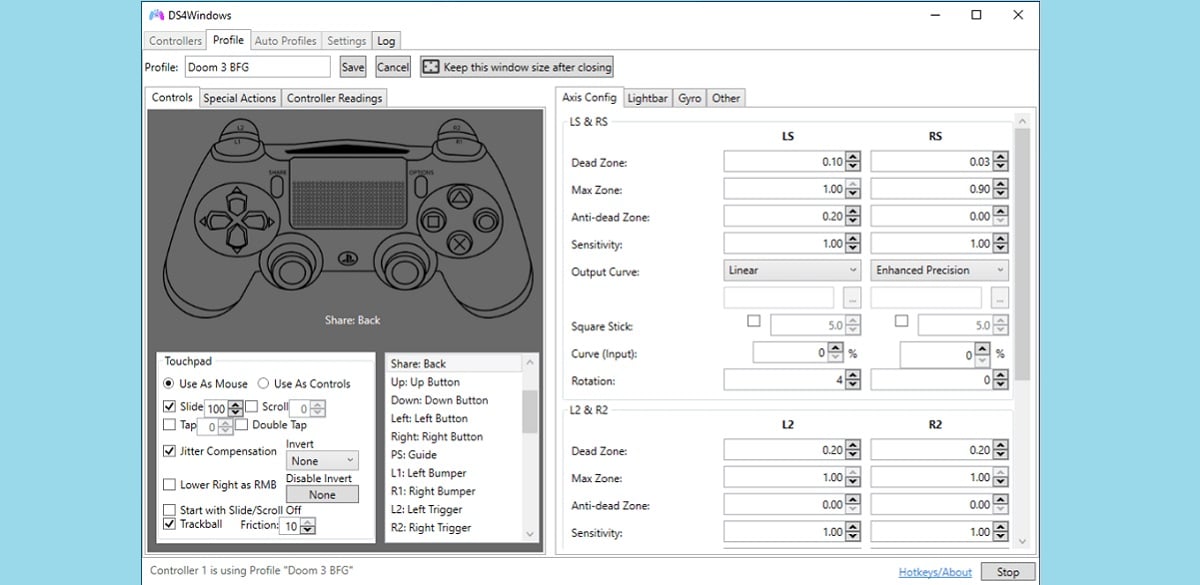
Ακόμη και ακολουθώντας αυστηρά τις οδηγίες που εξηγήθηκαν παραπάνω, είναι πιθανό να υπάρχει αποτυχίες σύνδεσης. Αυτό συμβαίνει κυρίως με ορισμένα παλιά παιχνίδια που δεν μπορούν να αναγνωρίσουν το χειριστήριο PS4. Ή επίσης επειδή η προεπιλεγμένη αντιστοίχιση των κουμπιών δεν είναι σωστή και πρέπει να προσαρμοστεί ξανά.
Όποια και αν είναι η πηγή του σφάλματος, υπάρχουν διάφοροι τρόποι για να το διορθώσετε. Σας προτείνουμε ένα πολύ απλό και αποτελεσματικό. χρησιμοποιήστε το λογισμικό DS4 Windows, ένα εύχρηστο πρόγραμμα διαμόρφωσης ελεγκτών PlayStation για Windows που σίγουρα θα λύσει όλα μας τα προβλήματα. Φυσικά, για να προσαρμόσουμε όλες τις ρυθμίσεις, θα πρέπει να αφιερώσουμε λίγη προσοχή και χρόνο. Αξίζει όμως τον κόπο.
Πώς λειτουργεί; Μόλις εγκατασταθεί αυτή η εφαρμογή στον υπολογιστή μας, αρκεί να την εκκινήσουμε ώστε να αναγνωρίσει αυτόματα το συνδεδεμένο χειριστήριο. Από την πλήρη διεπαφή του (δείτε την παραπάνω εικόνα) θα μπορούμε προσαρμόστε τα προφίλ διαμόρφωσης κάθε κουμπιού, ένα προς ένα, σύμφωνα με τα γούστα και τις προτιμήσεις μας. Ο βαθμός προσαρμογής είναι τόσο υψηλός που μπορούν να εκχωρηθούν μεμονωμένες ρυθμίσεις προσαρμοσμένες σε κάθε παιχνίδι. Στη συνέχεια, μπορούμε να αρχίσουμε να απολαμβάνουμε τα αγαπημένα μας παιχνίδια.